SPSS statistika za LuckyTemplates Cheat Sheet

Istražite što trebate znati za izvođenje statističke analize sa SPSS Statistics: varijable razine mjerenja i izbornik Analiza.
Krenimo na trenutak u staru školu i zaboravimo na suvremenu tehnologiju kako bismo stekli dojam kako Slack pomaže omogućiti vaše zajedničke napore. Zamislite svijet bez računala, pametnih telefona, aplikacija, pa čak i interneta.
Razmislite o masivnom skupu u gradskoj vijećnici. Svi se mogu okupiti oko grupne objave. Većina stvarne radnje, međutim, odvija se na neformalan, decentraliziran način. Polaznici se dijele u različite skupine na temelju svojih interesa. Oni sudjeluju u vrlo različitim, smislenim i usredotočenim raspravama o pitanjima koja im najviše odjekuju.
Svi dijele ideje i mišljenja. Nude smislena rješenja za probleme. Postižu dogovor o ključnim gradskim pitanjima. Oni glasaju za razbijanje zastoja. Još bolje, netko u svakoj grupi uzima obilne bilješke i pedantno ih arhivira. Kao rezultat toga, svatko može potražiti tko je rekao što kada i zašto. Ovaj kontekst je kritičan.
Ovaj sastanak u gradskoj vijećnici je izrazito niskotehnološka verzija Slackove početne točke: radni prostor . Ranije nazvan tim , to je kohezivni amalgam različitih tehnologija i komunikacijskih alata, uključujući:
Što ako sve gore navedene sastojke stavite u veliki lonac i počnete kuhati? Dobili biste sjajan tehnološki bouillabaisse koji se zove radni prostor.
Korisnici na Slackovom Enterprise Grid planu moraju znati o organizaciji. Ovaj entitet se nalazi iznad individualnog radnog prostora; služi kao meta-kontejner. Zamislite da je radni prostor jedan veliki spremnik kanala. U tom smislu, organizacija uključuje sve ostale spremnike. Naravno, ako vaš poslodavac ne plaća za Enterprise Grid, onda se pretvarajte da ideja o organizaciji ne postoji jer ne postoji.
Počnite ovdje da biste stvorili Slack radni prostor . Možete stvoriti onoliko radnih prostora koliko želite, ali samo jedan po jedan.
Ovisno o tome što radite i kako vaša organizacija koristi Slack, možete pripadati brojnim različitim radnim prostorima.
Slijedite ove upute da biste stvorili svoj Slack radni prostor:
Sa Slackove stranice za kreiranje unesite svoju adresu e-pošte i kliknite gumb Sljedeće.
Slack vam šalje šesteroznamenkasti kod za potvrdu. Ne zatvarajte ovaj prozor ili karticu preglednika. Taj kod vam je potreban u sljedećem koraku.
Preuzmite taj kod iz svoje e-pošte i unesite ga na stranicu od 1. koraka.
Unesite naziv svoje organizacije ili tima i pritisnite Enter ili kliknite na gumb Dalje.
Unesite naziv ili svrhu projekta vašeg radnog prostora i pritisnite Enter ili kliknite gumb Dalje.
Slack stvara radni prostor s ovim imenom, kao i #random i #general kanale.
(Izborno) Unesite adrese e-pošte osoba koje želite pozvati u ovaj radni prostor.
Također možete kopirati vezu s pozivnicom na e-poštu svima koji vam se sviđaju. Naravno, možete preskočiti ovaj korak i uvijek dodati članove radnog prostora kasnije. Slack je sada stvorio vaš radni prostor.
Kliknite na gumb Vidi svoj kanal u Slacku.
Slack pokreće radni prostor u novoj kartici ili prozoru preglednika. Prema zadanim postavkama, Slack postavlja vaš kursor u novi kanal unutar radnog prostora.
Kliknite na gumb Završi prijavu.
Unesite svoje puno ime i jaku lozinku. Zatim kliknite na gumb Sljedeće.
Imenujte svoj radni prostor.
Vrijednost u ovom polju zadana je iz 3. koraka, ali je ovdje možete preimenovati. Također možete promijeniti prvi dio URL-a svog radnog prostora sve dok je dostupan. U konačnici, URL vašeg radnog prostora izgledat će ovako:
https://[ime radnog prostora].slack.com
URL je skraćenica od Uniform Resource Locator. Zamislite to kao web adresu.
Pritisnite Enter ili kliknite gumb Dalje.
(Izborno) Dodajte tuđe adrese e-pošte ili kopirajte vezu da biste je podijelili s njima putem teksta, e-pošte ili bilo kojeg drugog komunikacijskog alata ili aplikacije.
Također možete dopustiti svakome čija adresa e-pošte dijeli vašu domenu da se prijavi za aplikaciju. Ako ovdje pozovete druge, vidjet ćete stranicu za potvrdu.
Kliknite gumb Započni razgovor.
Vidite svoj novi Slack radni prostor. Možete početi komunicirati i surađivati s drugima u Slacku.
Ako je vaša organizacija kupila Slackov Enterprise Grid plan, može slijediti drugačiji proces. Odnosno, samo vlasnicima radnog prostora i administratorima može biti dopušteno da slijede prethodne korake.
Ako stvorite nekoliko radnih prostora i kasnije odlučite da ih želite objediniti, možete.
Slack korisnicima daje dvije mogućnosti kada se žele prijaviti u postojeći radni prostor:
Zahtjev i primanje pozivnice e-poštom za Slack
Kontaktirajte odgovornu osobu ili odjel i zatražite pozivnicu putem e-pošte. Nakon što vas vlasnik radnog prostora ili administrator doda u radni prostor, primit ćete pozivnicu.
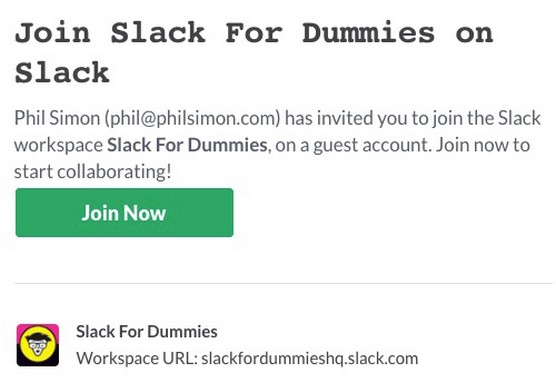
Slack radni prostor s pozivnicom e-poštom.
Prijavite se klikom na gumb Pridružite se sada u e-poruci.
Učinite to sami
Vlasnik radnog prostora ili administrator u vašoj organizaciji možda su omogućili otvoreni proces prijave. Ako je to slučaj, onda vam ne treba osoba koja će vas pozvati u radni prostor.
Na primjer, razmotrite sljedeći hipotetski primjer. Marillion dopušta svakome s valjanom e-poštom @marillion.com da se prijavi. Kao rezultat toga, zaposlenici ne moraju primati službene pozivnice za radni prostor. Umjesto toga, mogu jednostavno posjetiti https://marillion.slack.com i prijaviti se.
Što ako sam zaposlenik tvrtke Marillion, ali ne znam URL radnog prostora moje tvrtke? Slack vas pokriva. Idite na Slackovu stranicu za prijavu i kliknite vezu Pronađite svoj radni prostor.

Slack Počnite sa stranicom radnog prostora.
Odabrali biste prvu opciju i Slack i unijeli, na primjer, [email protected] kao adresu e-pošte. Slack pokušava provjeriti tri stvari:
Slack označava isto toliko u pregledniku.

Slack browser poruka potvrde e-pošte.
Nakon što Slack provjeri sve tri ove činjenice, šalje vam e-poruku koja uključuje jedinstvenu vezu na radni prostor. Nakon što kliknete na njega, možete učiniti sljedeće:
Posjetite Slackovu stranicu za prijavu kako biste locirali sve postojeće radne prostore koji su već povezani s vašom adresom e-pošte.
Nakon što stvorite svoj novi radni prostor, možete se prijaviti na njega i koristiti ga. Brass tacks: Slack nudi niz različitih načina za komunikaciju i suradnju s vašim kolegama . Nakon što postavite radni prostor, možete se prijaviti u njega na sljedeće načine:
Usput, u veljači 2018. Slack je ukinuo svoju aplikaciju Apple Watch.
Prijava na Slack putem web preglednika
Ne možete učiniti ništa u Slacku dok se ne prijavite u radni prostor. U tom smislu, to je ograđeni vrt sličan Facebooku. Evo kako pristupate svom radnom prostoru putem web-preglednika:
Unesite URL svog radnog prostora.
Na primjer, https://philsimon.slack.com/admin je primjer kako bi izgledao osobni Slack radni prostor. Tvoja će biti drugačija.
Unesite adresu e-pošte.
Unesite svoju lozinku.
Kliknite na gumb Prijava
Kao što biste i očekivali, svoju lozinku možete poništiti ako ste je zaboravili klikom na povezanu vezu. Također, recite da ste zaboravili URL svog radnog prostora. Na istoj stranici jednostavno upišite svoju adresu e-pošte. Slack šalje poruku koja sadrži sve URL-ove za sve radne prostore povezane s tom adresom e-pošte.
Ako vaše stolno ili prijenosno računalo pokreće MacOS, Windows, ili čak Ubuntu/Linux, Slack je za vas.
Preuzmite aplikaciju Slack i instalirajte je na svoje računalo. Na taj način Slack je kao i svaki drugi suvremeni računalni program. Naravno, točan proces ovisit će o specifičnom operativnom sustavu vašeg računala. Ime radnog prostora, adresu e-pošte i lozinku držite pri ruci i ne biste trebali imati problema. Kada uđete u svoj radni prostor, možete ozbiljno početi koristiti Slack.
Slack prisiljava korisnike da izvršavaju određene funkcije i konfiguriraju nekoliko postavki isključivo putem preglednika.
Pristup Slacku na mobilnim uređajima
Slack danas ne bi bio vrlo koristan alat da ga možete koristiti samo na pravim računalima. Uostalom, nije 1998. Na sreću, mobilnu aplikaciju Slack možete instalirati na bilo koji uređaj koji koristi suvremenu verziju iOS-a i Androida. Samo slijedite ove korake:
Idite u trgovinu aplikacija na svom telefonu ili tabletu.
Instalirajte Slack kao i Spotify, Facebook ili bilo koju drugu aplikaciju za telefon ili tablet.
Prijavite se sa svojim vjerodajnicama.
Slack automatski sinkronizira podatke na svim uređajima. Na primjer, recimo da ste objavili poruku na kanalu #announcements sa svog Samsung Galaxy Note 10+ telefona dok ste u teretani. Odmah ćete vidjeti istu poruku u Slacku na svom prijenosnom računalu — pod uvjetom, naravno, da ste povezani s internetom.
Sastanak sa Slackbotom
Nakon što se pridružite radnom prostoru, očekujte susret sa Slackbotom. Njegova je svrha poslati vam automatske savjete o tome kako koristiti aplikaciju. Slika ispod prikazuje jedan od ovih nježnih podsjetnika o tome kako najbolje iskoristiti Slack.

Slackbot uvodna poruka sa savjetima.
Slack je stvorio intuitivnu i user-friendly aplikaciju koju ćete voljeti koristiti. Na konceptualnoj razini, njegovo korisničko sučelje (UI) sadrži sedam glavnih elemenata dizajna:
Bez obzira na to kako je plan vašeg poslodavca i kako koristi Slack, ovi elementi postoje u svim radnim prostorima. Sljedeća slika predstavlja konceptualni pregled Slack korisničkog sučelja:

Dijagram visoke razine korisničkog sučelja Slack radnog prostora.
Ovo može izgledati sjajno apstraktno, ali kako se to prevodi u stvarni Slack radni prostor?

Uzorak Slack radnog prostora s odabranim prikazom ljudi na bočnoj traci.
Kao pregled, tri korisna Slack gumba uvijek se pojavljuju na njegovoj glavnoj navigacijskoj traci. Kao takvima, možete im pristupiti u svim Slack prikazima. Svaki od ovih gumba radi kao usporedive značajke na vašem omiljenom web-pregledniku:
Ovi vam gumbi pomažu da se lako krećete po Slacku. Navikni se na njih.
Korisničko sučelje je kontekstualno: Slack se mijenja na temelju pogleda koji ste odabrali. Odnosno, prikaz koji Slack prikazuje ovisi o onome što ste odabrali na bočnoj traci. Na primjer, ako kliknete na Ljudi, Slack će vam pokazati različite značajke i elemente nego da ste odabrali Kanale ili Aplikacije. Konačno, ako je Slack podebljao jedan od ovih pogleda, trebali biste ga na kraju provjeriti jer se tamo dogodilo nešto novo.
Bitno je razumjeti da je Slackovo korisničko sučelje kontekstualno.
Softverske tvrtke mogu svakodnevno pokretati ažuriranja i nove značajke. Ne, korisnici ne očekuju da će Slack svaki tjedan potpuno obnoviti svoje korisničko sučelje. Isto tako, glupo je očekivati da će njegovo trenutno korisničko sučelje ostati nepromijenjeno sljedećih pet godina.
Istražite što trebate znati za izvođenje statističke analize sa SPSS Statistics: varijable razine mjerenja i izbornik Analiza.
Slack je izvrstan alat za suradnju. Jeste li spremni za stvaranje korisničke grupe? Ovaj vodič vodi vas kroz proces za ovu značajku premium plana.
U QuickBooks 2010 koristite popis dobavljača za vođenje evidencije o svojim dobavljačima. Popis dobavljača omogućuje prikupljanje i bilježenje informacija, kao što su adresa dobavljača, osoba za kontakt i tako dalje. Dobavljača možete dodati na svoj popis dobavljača u nekoliko jednostavnih koraka.
QuickBooks 2010 računovođama olakšava rad s datotekama s podacima o klijentima. Možete koristiti značajku Kopiraj računovođe u QuickBooksu da jednostavno pošaljete e-poštom (ili pužem) svom računovođi kopiju QuickBooks podatkovne datoteke. Računovođe stvarate kopiju QuickBooks podatkovne datoteke koristeći svoju verziju QuickBooks i pravi […]
Da biste unijeli račun koji ste primili od dobavljača, koristite transakciju računa QuickBook Online. QBO prati račun kao plativu, što je obveza vašeg poslovanja - novac koji dugujete, ali još niste platili. Većina tvrtki koje ulaze u transakcije računa to čine jer primaju priličan broj računa i […]
QuickBooks Online i QuickBooks Online Accountant sadrže alat nazvan Client Collaborator koji možete koristiti za komunikaciju sa svojim klijentom o postojećim transakcijama. Client Collaborator je dvosmjerni alat; vi ili vaš klijent možete poslati poruku, a primatelj poruke može odgovoriti. Razmislite o klijentskom suradniku kao o načinu […]
Naučite o Slacku, koji vam omogućuje komunikaciju i suradnju s kolegama unutar i izvan vaše organizacije.
Obračun troškova na temelju aktivnosti (skraćeno ABC) mogao bi biti najbolja nova računovodstvena ideja u posljednja tri desetljeća. Pristup je zapravo vrlo jednostavan ako ste već koristili QuickBooks. Ukratko, sve što radite za implementaciju jednostavnog ABC sustava u QuickBooks je ono što radite upravo sada. Drugim riječima, samo nastavite pratiti […]
QuickBooks nudi više od 100 financijskih izvještaja i računovodstvenih izvješća. Do ovih izvješća dolazite otvaranjem izbornika Izvješća. Izbornik Izvješća raspoređuje izvješća u otprilike desetak kategorija, uključujući Poduzeće i financije, Kupci i potraživanja, Prodaja, Poslovi i Vrijeme i kilometraža. Za izradu gotovo svih izvješća dostupnih putem Izvješća […]
QuickBooks vam omogućuje da potrošite manje vremena na knjigovodstvo, a više na svoje poslovanje. Korištenjem prečaca kretat ćete se kroz svoje računovodstvo još brže i lakše.







